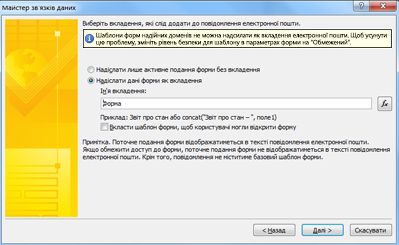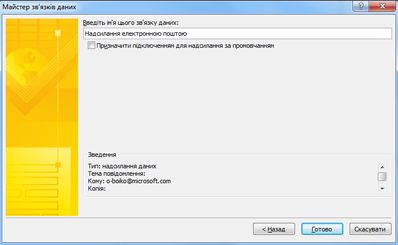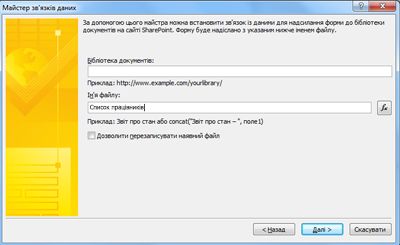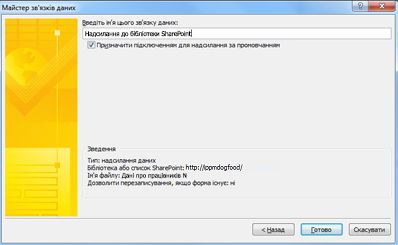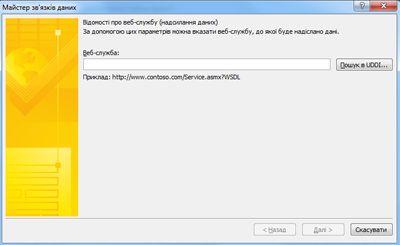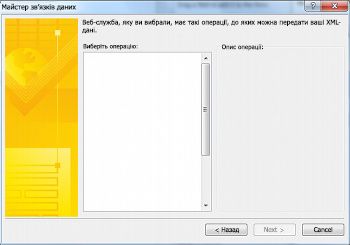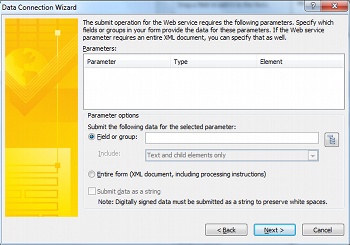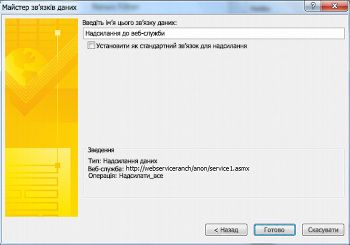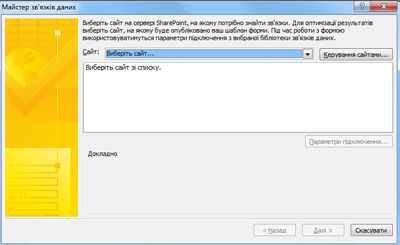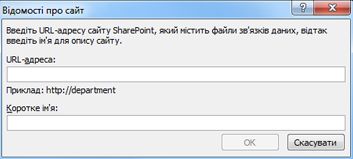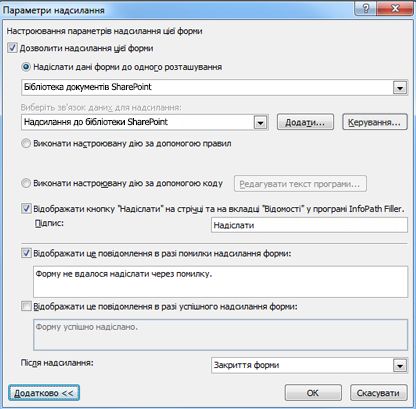Примітка.: Ми хочемо надавати найновіший вміст довідки рідною мовою користувачів якомога швидше. Цю сторінку перекладено за допомогою засобу автоматичного перекладу, тому вона може містити смислові, синтаксичні або граматичні помилки. Ми вважаємо, що цей вміст стане вам у пригоді. Повідомте нас, чи була інформація корисною, унизу цієї сторінки. Для зручності цю статтю можна переглянути англійською мовою.
Додавання зв'язок даних для надсилання дає змогу користувачам надсилати відомості, які вони введених у форму на зазначеному джерелі даних після того, як вони зробили. Це дає змогу створити форми, як просто, як між office опитування, запитує співробітникам обід параметри, які на майбутні свято, а повідомлення електронної пошти ви результати, так і серйозніші форми, яка збирає відомості для застосунку кредиту і надсилає дані на сервері SharePoint.
У цій статті
Про зв'язки даних
Коли користувач надсилання форми, це означає, що користувач буде завершено заповнення форми. У той час дані надсилається через надіслати зв'язок даних, який зберігає дані в зовнішнього джерела даних, наприклад на форми в бібліотеці SharePoint. Це не відрізняється від закону про збереження форми. Наприклад, як розробника форм, під час збереження форми, дані про перебіг виконання розробки форми буде збережено, можна продовжувати працювати над ним пізніше, так само, як під час збереження документа Word. Так само, під час заповнення форми, можна зберегти у формі для збереження перебіг, заповнивши форму, щоб мати змогу повернутися до форми пізніше. Навіть якщо користувач має збереження форми, під час їх завершення заповнення вони все ще необхідно надіслати.
Під час створення нової форми, який базується на веб-служби або список SharePoint, що підключення до вихідних даних стає за замовчуванням основний зв'язок даних для надсилання форми. InfoPath відображає структуру поля даних в основний зв'язок даних, тому, що ви можете встановити значення, які вони містять під час надсилання форми. Також можна почати форми з нуля та додати зв'язок даних для надсилання до шаблону форми, що не базується на зв'язок даних або навіть додати підключення додаткових даних, коли вже є зв'язок даних для надсилання на місці.
Хоча більшість форми настроєно один зв'язку даних і надіслати всі дані у формі, мають кілька надсилання зв'язків із даними дає змогу керувати поля, які надсилаються до джерела даних, які за допомогою правил або настроюваного коду. Наприклад, можна настроїти до форми, щоб дозволити користувачам надсилати заповнених форм для веб-служби, а також через повідомлення електронної пошти.
Форми представлені на основі правил, які ви вкажете. Можна додати правила надіслати кнопки, так, щоб після клацання кнопки надіслати, або можна створити на інші події, що відбувається, коли користувач заповнює форму надсилання форми:
Додаткові відомості про правила дії та дія надсилання даних можна знайти Додавання правил для виконання інших дій.
Надсилання типи зв'язків даних
Можна створити наведені нижче типи зв'язки даних:
Примітка.: Щоб додати зв'язок даних для надсилання, надсилання даних до віддаленої джерела даних, потрібно розташування прав даних вихідних і доступ до нього від адміністратора.
-
Веб-служби (SOAP) Веб-служби надсилання зв'язку з даними, що надсилає до веб-служби SOAP (простий протокол доступу до об'єктів). SOAP – це протокол зв'язку, який визначає XML-повідомлення, які використовуються для спілкування за допомогою веб-служби. Під час надсилання даних за допомогою веб-служби підключення, InfoPath визначає те, що вимагається веб-служби та даних, на основі цієї інформації, ви можете вказати, які поля у формі слід надсилати дані до веб-служби.
-
Підключення до бібліотеки SharePoint Цей параметр дає змогу форми InfoPath для надсилання даних як документа в бібліотеці документів SharePoint.
-
Повідомлення електронної пошти Ця служба дає InfoPath, щоб надсилати відповіді форми в повідомленні електронної пошти. Це корисно для розгортання малого форми, де великих відповідь не перевантажувати відповідальність за отримання відповідей форму користувача.
-
Хостинг-середовище, наприклад сторінки ASP.NET або хостинг-застосунку Це параметр додатково надіслати, насправді не надсилати дані, але виникає події у програмі або ASP .NET сторінки, які проводить у формі. Використовується, коли будівлі програми Windows у програмі Visual Studio, що використовує FormControl класу до хоста форм, або під час створення повідомлення ASP .NET сторінки, у якій розміщено форми за допомогою XMLFormView класу. Цей тип надіслати також використовується під час створення засобу «форми» у програмі SharePoint Workspace.
-
Веб-сервер (HTTP) Сервер (HTTP) параметра можуть бути доступні на вкладці дані у групі Надсилання форми , натиснувши кнопку Параметри надсилання. Це дає змогу створити зв'язок даних, який надсилає всієї форми як текст HTTP-POST за вказаною URL-адресою. URL-АДРЕСІ призначення може бути застосунку на веб-сервері, наприклад до застосунку ASP.NET, сценарію CGI або застосунку, який використовує ISAPI.
Примітка.: Форми може містити лише один зв'язок даних, який надсилає дані до застосунку на веб-сервері.
Додавання зв'язку для надсилання зовнішніх даних
Існує два способи додавання зв'язок даних для надсилання, таким чином:
-
На вкладці дані у групі Надіслати форму натисніть відповідну кнопку для типу джерела даних, яку потрібно додати.
-
На вкладці дані у групі Отримати зовнішні дані натисніть кнопку Зв'язки з данимиа потім виконайте наведені нижче:
-
Натисніть кнопку Додати.
-
Натисніть кнопку надіслати дані.
-
Натисніть кнопку Далі.
-
Виберіть потрібне джерело і натисніть кнопку Далі ще раз.
Незалежно від того, який спосіб, який використовується, щоб почати додавання зв'язок даних для надсилання потім продовжити потрібний параметр, таким чином.
Під час настроювання зв'язок для надсилання даних, часто можна функцій і формул. Щоб отримати додаткові відомості щодо функцій і формул у програмі InfoPath статті Додавання формул і функцій у програмі InfoPath 2010.
електронна пошта
-
Введіть адресу електронної пошти або у формі буде надіслано у полі адреси.
-
Якщо форму буде скопійовано прихованих або вадами зору прихованих копіюються до будь-який інший, введіть потрібне повідомлення електронної пошти адреси в полях копія та Прихована копія .
-
Введіть тему для форми відповіді у полі Тема .
-
Введіть Загальні відомості про форми одержувач бачитиме текст у полі введення .
-
Натисніть кнопку Далі.
-
Виберіть спосіб форму, щоб надсилати після завершення користувача заповнення:
-
Якщо потрібно надіслати лише знімка поточне подання форми, у вмісті повідомлення електронної пошти, натисніть кнопку надіслати лише Активні подання форми й без вкладення.
Примітка.: Форми не можна заповнювати або взаємодіє з за одержувачам, це тільки знімок в поточному поданні форми під час надсилання.
-
Якщо ви бажаєте надіслати всієї форми як вкладення, у тому числі будь-які додаткові подання і поточне подання, щоб одержувачі можуть заповнювати форми, виберіть пункт надсилання форми як вкладенняі введіть ім'я для вкладення Ім'ям поле.
-
-
Натисніть кнопку Далі.
-
Введіть ім'я для підключення до даних і вказати, чи не це має бути за замовчуванням надсилання підключення.
Бібліотеки SharePoint
Примітка.: Не можна додати підключення для надсилання даних до списку SharePoint до наявної форми. Щоб створити з'єднання з мережею, потрібно почати зі служби SharePoint за допомогою настроювання списку SharePoint, або створення нової форми за допомогою шаблону списку SharePoint. Відомості про настроювання SharePoint форми списку, в розділі Настроювання форми списку SharePoint.
-
Введіть розташування сервера SharePoint, у полі бібліотеки документів .
-
Введіть ім'я форми в полі ім'я файлу , вказують, якщо InfoPath слід перезаписати у формі, якщо один з таким ім'ям уже існує і натисніть кнопку Далі.
Додаткові відомості щодо використання функцій і формул ім'я форми про Додавання формул і функцій у програмі InfoPath 2010.
-
Введіть ім'я для підключення до даних у полі, а потім виберіть пункт Установити як за замовчуванням надсилання підключення прапорця, якщо це буде за замовчуванням надішліть зв'язку з даними.
Веб-служби (SOAP)
-
Введіть URL-адресу веб-сервера, який проводить SOAP підключення, або натисніть кнопку Пошук в UDDI пошуку для підключення до сервера, а потім натисніть кнопку Далі.
-
Виберіть елемент веб-служби, які ви хочете, щоб надсилати дані до.
-
Натисніть кнопку Далі.
-
Для кожного з параметрів виберіть поля або групи, які будуть пов'язані з нею, натиснувши кнопку поля або групиа потім змінити, або натисніть кнопку весь форми , щоб включити всі дані у вигляді.
-
Натисніть кнопку Далі.
-
Введіть ім'я для підключення до даних у полі, а потім виберіть пункт Установити як за замовчуванням надсилання підключення прапорця, якщо це буде за замовчуванням надішліть зв'язку з даними.
Хостинг-середовище, наприклад сторінки ASP.NET або хостинг-застосунку
Це додатково програмування параметр, який потребує використання настроюваних код і в результаті не покривається тут. Зверніться до за посиланнями нижче відомості про деякі пов'язані класи та команди.
-
Додаткові відомості щодо SubmitToHostConnection класу про SubmitToHostConnection класу.
-
Додаткові відомості щодо FormControl класу про FormControl класу.
-
Додаткові відомості щодо XMLFormView класу про XmlFormView класу.
Бібліотека зв’язків SharePoint
Бібліотека зв'язків даних SharePoint – це бібліотеки, яка може містити файлами зв'язку з даними, зберігання настройок для підключення до зовнішніх джерел даних. Файли зв'язків даних, які містяться в бібліотеці SharePoint підключення можна описати або веб-служби підключення до підключення до бібліотеки SharePoint і можна використовувати в обох Filler і шаблони форм, сумісні із браузером. Нижче наведено деякі переваги використання бібліотека зв'язків даних SharePoint.
-
Можна використовувати один файл зв’язку з даними в кількох формах і не створювати зв’язки даних для кожної форми.
-
Якщо розташування або параметри підключення для зовнішнього джерела даних змінюються, потрібно оновити лише один файл зв’язку даних, а не кожну форму.
-
Файл зв’язку даних може містити альтернативні відомості для автентифікації, які використовуватимуться сервером під час заповнення користувачем форми за допомогою браузера.
-
Форми, заповнені за допомогою браузера без рівня безпеки «Повна довіра», можуть підключатися до комп’ютера в іншому домені, якщо всі зв’язки даних у формі використовують файли зв’язків даних.
Додаткові відомості про підключення до даних універсальний відображається універсальний зв'язку з даними та версії 2.0 посилання схеми.
Створення та надсилання даних до мережі, визначених у бібліотеці зв'язків даних SharePoint
Для створення на сервері файлу зв’язків даних, якщо такий ще не існує, виконайте такі дії:
Примітка.: Програма InfoPath не вдалося створити файл зв'язку даних для електронної пошти або розміщення середовище підключення.
-
Виконайте кроки, описані в Додавання зв'язку для отримання зовнішніх даних , щоб додати тип зв'язок даних, який потрібно створити файл зв'язку даних для.
-
На вкладці Дані у групі Зовнішні дані натисніть кнопку Зв’язки даних.
-
Виберіть потрібний зв’язок даних і натисніть кнопку Перетворити на файл підключення.
-
Введіть URL-адресу бібліотеки зв'язків даних і додайте ім'я файлу в кінці його у текстовому полі або натисніть кнопку Огляд , перейдіть до потрібного розташування та введіть ім'я файлу та натисніть кнопку зберегти.
Примітка.: Вам потрібно ввести повну URL-адресу бібліотеки зв'язків даних, а також файл. Наприклад, http://department/site/dataconnectionlibrary/file.udcx, де http://department/site/dataconnectionlibrary URL-адресу бібліотеки зв'язків даних, а file.udcx новий файл підключення даних, що ім'я файлу Щоб створити. Якщо файл уже існує на сервері, натисніть створити ще один із таким самим іменем вона замінить копію на сервері.
-
Натисніть кнопку ОК.
-
Натисніть кнопку Закрити.
-
Перейдіть до бібліотеки зв’язків даних SharePoint і, якщо потрібно, виконайте для створеного файлу UDC команди Повернути та Затвердження.
Виконайте наведені нижче дії, щоб додати зв'язок даних за допомогою файлу зв'язку з даними SharePoint:
-
На вкладці дані у групі Надсилання форми натисніть кнопку З інших розташуваньі натисніть кнопку SharePoint Server підключення для.
-
З розкривного списку Сайт виберіть потрібний сервер.
-
Виберіть потрібний файл підключення потрібні дані.
-
Натисніть кнопку Далі.
-
Дотримуйтеся вказівок для вибраного параметра, як показано на Додавання зв'язку для отримання зовнішніх даних.
Якщо в списку немає потрібного вам сайту SharePoint, виконайте такі дії, щоб його додати:
-
Натисніть кнопку Керування сайтами.
-
Натисніть кнопку Додати.
-
У полі URL-адреса введіть URL-адресу сайту SharePoint, а в полі Коротке ім’я – його ім’я.
Настройте параметри надсилання
Під час додавання зв'язок даних для надсилання, InfoPath виберу форми подаватися за допомогою зв'язків даних за промовчанням. Можна настроїти ці параметри в діалоговому вікні Параметри надсилання . Щоб відкрити діалогове вікно Параметри надсилання , на вкладці дані у групі Надсилання форми , натисніть кнопку Параметри надсилання.
На екрані Параметри надсилання можна настроїти параметри надсилання форми в наведених нижче способів.
-
Увімкнення або вимкнення користувачам можливість надсилання форми.
-
Виберіть спосіб, у якому надсилання форми, або до одного розташування, за допомогою правила, або за допомогою настроюваного коду.
За допомогою правил або настроюваного коду, можна настроїти форму для надсилання даних за допомогою кількох зв'язків із даними, коли користувачі, натисніть кнопку Надіслати. Наприклад, якщо ви створюєте формі звіту про витрати, може надсилання форми для однієї бібліотеки документів SharePoint якщо обсяг під $1,000, або він надсилається на іншу бібліотеку документів SharePoint для форм, які потребують більше уваги, якщо сума $1,000 або більше і позначити його надіславши керівнику користувача.
-
Додавання або видалення кнопки Надіслати на вкладці стрічки та відомості у програмі InfoPath Filler.
-
Створіть настроюване повідомлення, яке відображатиметься під час надсилання форм.
-
Визначте, чи залишити форму після надсилання відкритою, закрити її або відкрити іншу чисту форму.
Виконайте наведені нижче дії, за бажанням, щоб настроїти параметри надсилання:
-
Щоб дозволити користувачам надсилати форми, переконайтеся, що встановлено прапорець дозволити користувачам для надсилання форми .
-
Щоб позначити як буде надіслано форму, зробіть ось що.
-
Якщо є лише один зв'язок даних, у формі буде використовувати для надсилання даних, а не додаткові функції, які необхідні для надсилання, натисніть кнопку надсилання даних форми до одного розташуваннята настроїти його таким чином:
-
Виберіть тип зв'язку, які будуть використовуватися у верхньому розкривному списку.
-
Виберіть підключення окремих даних зі списку вибір зв'язку даних для надсилання .
Якщо зв'язок даних не існує, натисніть кнопку Додати та посилатися на Додавання зв'язку для отримання зовнішніх даних для інструкції для встановлення підключення.
-
-
Якщо є кілька підключень до даних надіслати, або ви хочете, щоб додати правила, щоб керувати надсилання, натисніть кнопку виконати настроювану дію за допомогою правил. Додаткові відомості про те, як налаштувати дії правила відображається Додавання правил для виконання інших дій.
-
Якщо є потреба складних код, кілька зв'язків даних або частковий подання, не можна досягти за правила, натисніть кнопку виконати настроювану дію за допомогою коду.
-
-
Щоб змінити заголовок, який відображається на кнопку " Надіслати " на стрічці, введіть потрібний текст у полі підпису . Або ж повністю вимкнути кнопка " Надіслати ", зніміть прапорець поруч із пунктом попередніх.
-
Щоб установити надсилання повідомлення, натисніть кнопку Додатково, установіть прапорець Відображати це повідомлення, якщо не вдалося виконати надсилання форми а потім введіть потрібне повідомлення в текстовому полі нижче.
-
Щоб установити надсилання повідомлення, натисніть кнопку Додатково, установіть прапорець Відображати це повідомлення, якщо успішного надсилання форми а потім введіть потрібне повідомлення в текстовому полі нижче.
-
Щоб керувати дію, яка виконується після надсилання форми, після надсилання списку виберіть потрібну дію.